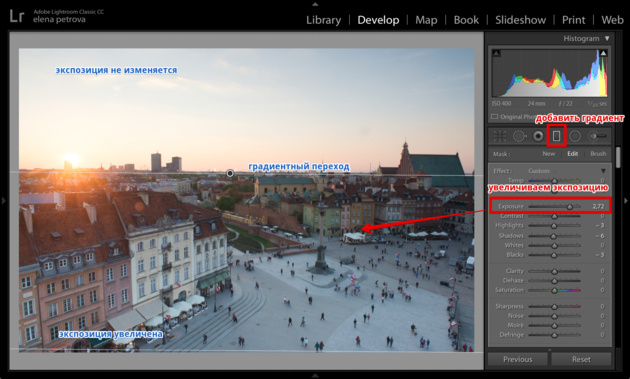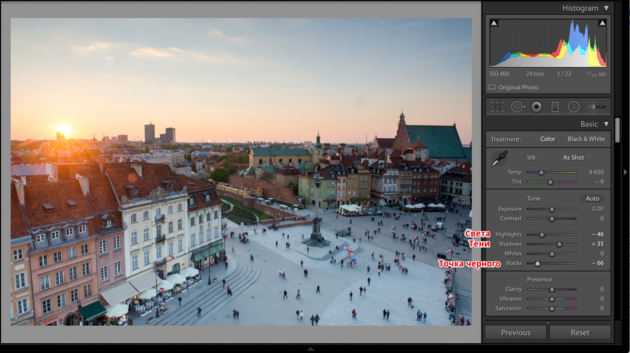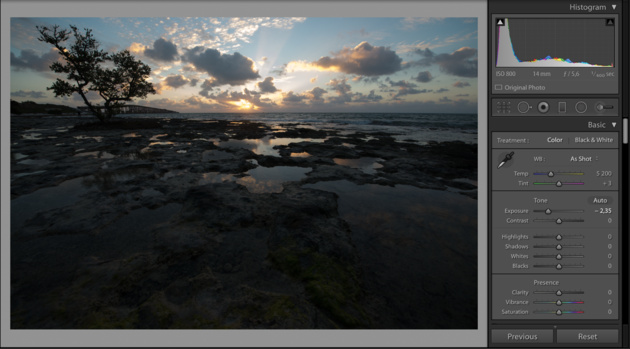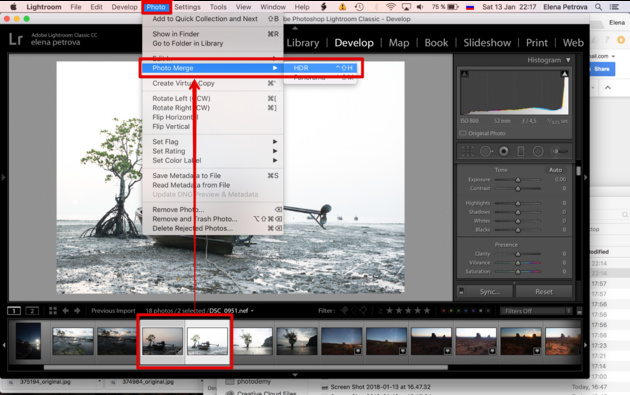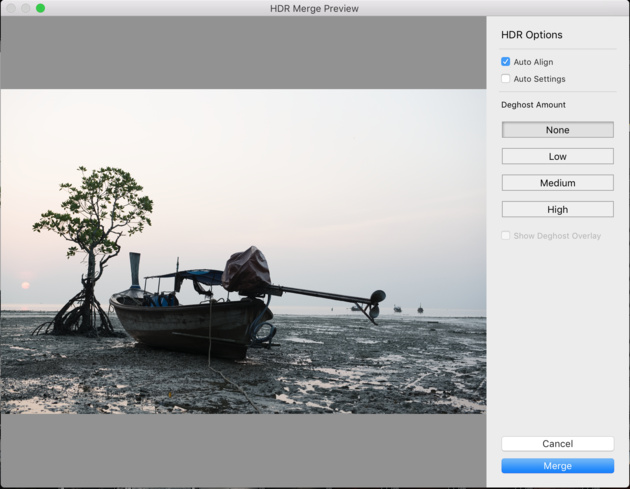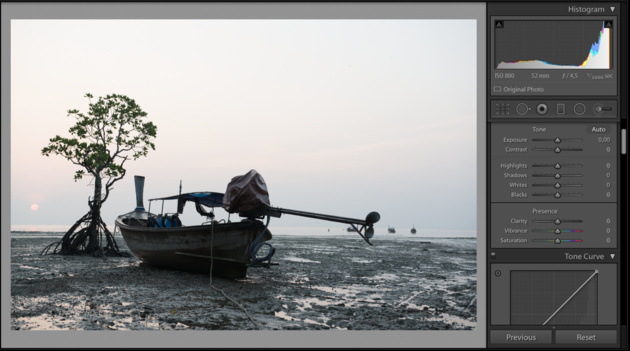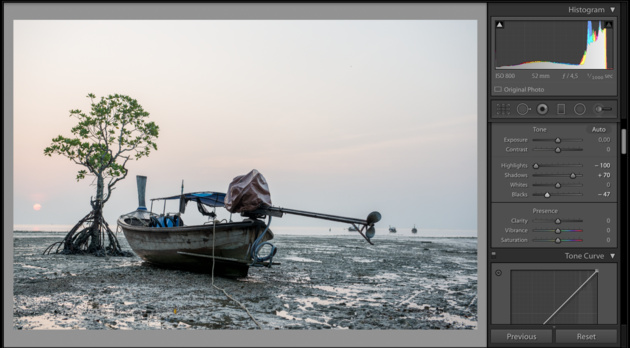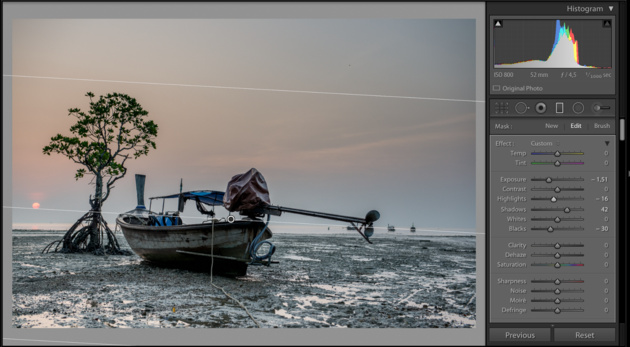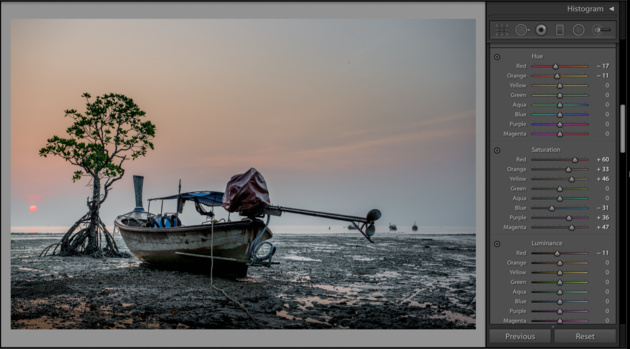Пейзажная фотосъёмка как жанр предъявляет повышенные требования к качеству снимков, ведь важно передать красоту и состояние природы, местности во всех деталях. Если в репортаже эмоции и сюжет намного важнее звенящей резкости и точной цветопередачи, а в студии вы можете управлять светом и компенсировать какие-то недостатки в работе камеры, то при съёмке в городе или на природе ответственность за результат ложится только на камеру и, соответственно, фотографа.
Давайте разберёмся, какие особенности нужно учитывать при видовой и пейзажной фотосъёмке.
- Результирующий снимок должен обладать хорошей детализацией. Здесь большую роль играет размер матрицы фотоаппарата, а также качество объектива.
- Очень важно передать нюансы освещения. И чем шире динамический диапазон камеры, тем лучше видны детали в светах и тенях.
- При обработке пейзажных кадров часто приходится осветлять тени и восстанавливать информацию из пересвеченных областей, так что гибкие RAW-файлы будут хорошим подспорьем.
- При съёмке в сумерках или ночью не обойтись без повышения светочувствительности, и чем меньше камера будет шуметь на высоких значениях ISO, тем лучше.
- Также вам могут пригодиться возможность съёмки с брекетингом, функция таймлапса.
Многие эксперты считают, что для съёмки пейзажей больше всего подходят камеры Nikon: профессиональные модели Nikon D850, Nikon D750, полупрофессиональная Nikon D7500.
Но технические возможности камеры это ещё не всё. Важно уже на этапе съёмки примерно представлять, какой кадр вы хотите получить, и в зависимости от этого использовать те или иные технические приёмы.
Основная проблема при съёмке пейзажей — динамический диапазон. Глаз человека хорошо адаптируется к особенностям освещения: например, когда мы смотрим на солнце, нам удаётся различать детали в тени и на ярком небе. Даже самая современная матрица фотоаппарата не способна на это. Чтобы передать пейзаж таким, каким его видит человек, приходится идти на хитрости.
Градиентные фильтры
Самым простым способом расширения динамического диапазона является использование градиентных фильтров. У таких фильтров одна половина затемнена. Они устанавливаются перед объективом и позволяют притемнить верхнюю часть кадра. Граница бывает с плавным переходом и с резким. Удобно, что при использовании таких фильтров снимок практически не требует постобработки. Конечно, переход от затемнённой части к прозрачной различим, поэтому этот метод не очень подходит для съёмки сюжетов с высокими объектами: например, деревьями на фоне неба или горами.
Но градиентный фильтр очень просто эмулировать при проявке RAW-файла. Допустим, мы фотографируем против солнца на закате. Солнце ещё достаточно высоко и красиво освещает всё вокруг тёплым светом. Но если мы будем выставлять экспозицию по объектам на земле, области вокруг солнца пересветятся.
Примерно так:
Наша задача на этапе съёмки — сделать так, чтобы потом из кадра можно было «вытянуть» детали из светлых и тёмных фрагментов.
У матриц цифровых фотоаппаратов есть одна особенность: тени намного пластичнее, чем света. Этот кадр мы специально сняли с недодержкой примерно в одну ступень экспозиции. Он выглядит тёмным, но зато вокруг солнца сохранены все нужные детали, нет провалов по яркости.
Теперь нам предстоит осветлить передний план в Adobe Lightroom (в Adobe Camera Raw всё аналогично). Выбираем инструмент «Градиент» и с нажатой правой клавишей мыши тянем снизу вверх, пока не закроем нижнюю часть кадра.
Немного притемним светлые участки изображения с помощью ползунка Highlights, осветлим тёмные фрагменты с помощью Shadows и установим точку чёрного (Blacks).
Всё просто, правда? Но при вытягивании теней возрастает количество шума. Если у вашего фотоаппарата хорошая матрица, при RAW-конвертации получится восстановить практически все детали (даже в высококонтрастных сюжетах).
Гистограмма вправо
Ещё один способ получить максимум из одного кадра, снятого в RAW-формате, также основан на использовании градиентов. Но в этот раз мы снимем светлый кадр: такой, чтобы гистограмма упиралась в правый край, но детали всё ещё были сохранены. Тут очень важно поймать момент, когда кадр светлый, но без отсечки в светах. При обработке мы будем притемнять света и стараться вытянуть из них максимум информации.
Применение этого способа не приводит к усилению шума, но требует большей гибкости от матрицы фотоаппарата, потому что детали в светах обычно намного сложнее поддаются восстановлению.
Вот исходный кадр. Видно, что гистограмма упирается вправо, небо выглядит слишком светлым.
Но если мы временно откорректируем экспозицию, окажется, что все детали на небе сохранены, просто кадр пока не сбалансирован.
Экспозицию уменьшим на одну ступень относительно исходного кадра, ведь первоначально мы снимали «слишком светлую» фотографию. И с помощью ползунка Highlights максимально восстановим детали в светах. Теперь на небе видны все детали и цветовые переходы.
Чтобы проявить детали на земле, воспользуемся ползунком Shadows. Осветление теней стоит производить очень аккуратно, потому что оно усиливает шум в тенях. Но мы же помним, что исходный кадр был намного светлее, а значит ползунок Shadows просто попытается вернуть тени к исходному виду, и шум не усилится.
С помощью параметра Blacks установим точку чёрного, чтобы вернуть контраст снимку.
Воспользуемся градиентом для придания выразительности небу, а излишнее затемнение кроны дерева компенсируем ползунком Highlights.
С помощью ещё одного градиента сильнее осветлим передний план.
И проведём цветокоррекцию. Тут мы сдвинули оттенки красного, жёлтого и оранжевого в сторону красного и повысили их насыщенность. Кроме этого, была усилена насыщенность и яркость зелёного, чтобы сделать водоросли на переднем плане более выразительными.
Вот результат:
Несмотря на то что этот снимок сделан на ISO 800, заметного шума не появилось, нам удалось сохранить отличную детализацию.
Брекетинг по экспозиции
Ещё одним распространённым приёмом является брекетинг по экспозиции. Суть этого метода заключается в том, что делается несколько снимков с разной экспозицией. Например, два: первый для передачи деталей тенях, второй — в светах. Затем кадры объединяются.
Этот метод позволяет расширять динамический диапазон в существенно больших пределах по сравнению с вытягиванием деталей из одного кадра, но требует большей аккуратности.
Легко снять несколько кадров с брекетингом можно в автоматическом режиме, если такая функция есть в вашей камере. Вы устанавливаете все настройки для основного кадра (можно воспользоваться матричным экспозамером), включаете режим брекетинга, и камера при одном нажатии на кнопку спуска затвора делает несколько снимков (количество зависит от настроек), каждому из которых устанавливает экспокоррекцию. Чаще всего используется схема с тремя кадрами: -1 EV, 0 EV и +1 EV. Но можно увеличить разброс по экспозиции, если перепад яркости очень большой.
Давайте на простом примере посмотрим, как можно объединить снимки, сделанные с разной экспозицией.
Для наглядности будем объединять два кадра. В одном хорошо проработаны детали на небе, но передний план в тени, а во втором небо пересвечено, но зато есть детали на переднем плане.
Есть много разных вариантов объединения подобных снимков. Самый распространённый — использование яркостных масок в Adobe Photoshop. Этот способ требует довольно глубоких знаний. Мы же покажем более доступный вариант обработки в Adobe Lightroom.
Настроек тут практически нет. Если снимки были сделаны без штатива, не забудьте поставить галочку Auto Align, которая укажет программе, что надо попытаться совместить снимки друг с другом во время склейки HDR.
Результатом склейки будет файл в формате DNG. Он сохранится в ту же папку, что и исходники.
Кажется, что ничего не изменилось. Но это только на первый взгляд.
По факту, этот файл содержит данные и о светах, и о тенях из двух исходников, а значит при обработке эту информацию можно достать.
Сначала восстановим детали в светах с помощью ползунка Highlights. В нашем случае практически всё небо находится в дымке, резких световых переходов нет, поэтому ползунок Highlights можно двигать в очень широких пределах. На других сюжетах работать с ним нужно очень аккуратно, чтобы не появились артефакты и неестественные перепады яркости.
Ползунком Shadows восстанавливаем детали в тенях, с помощью ползунка Blacks устанавливаем точку чёрного.
После базовой настройки притемняем небо градиентом. Действуем так же, как было описано в предыдущем пункте, только параметр Exposure («Экспозиция») сдвигаем в сторону отрицательных значений.
При наложении градиентов очень важно следить, чтобы высокие и выступающие за линию градиента объекты не выглядели неестественно. В нашем случае верхушка дерева и части лодки выступают над горизонтом, и если просто наложить затемняющий градиент, они тоже станут немного темнее, а так быть не должно. Чтобы компенсировать это затемнение, воспользуемся ползунком Shadows в настройках градиента. Этот параметр позволит «вытянуть» затемнённые части.
Выравниваем горизонт.
Чтобы добавить снимку немного объёма, с помощью дополнительных градиентов затемняем нижние углы снимка.
А в блоке HSL (Hue/Saturation/Lightness) проведём более точную работу с цветом. Увеличим насыщенность красных, оранжевых и жёлтых цветов, уменьшим насыщенность синего на тенте лодки.
После этих нехитрых операций получается снимок, который очень похож на то, что мы могли наблюдать в этом месте в реальности. Нам удалось сохранить все детали и в тенях, и на небе.
Основные настройки для пейзажной фотосъёмки
Удобнее всего снимать в режиме приоритета диафрагмы: в этом случае камера сама подберёт выдержку, экспозамер будет матричным. В пейзажной фотосъёмке важна детализация, поэтому при выставлении настроек камеры лучше отталкиваться от значений f/11–14. Далее устанавливаем ISO и смотрим, какую выдержку предложит камера. Если вы снимаете статичный сюжет со штатива, то выдержка может быть любой. При отсутствии штатива ISO стоит подобрать таким образом, чтобы выдержка получилась не длиннее 1/100 с. Тогда удастся избежать смаза из-за дрожания рук. Если нужно сделать кадр светлее или темнее, то очень удобно использовать настройку экспокоррекции. Она позволит ввести поправку экспозиции, не изменяя основных параметров съёмки.
При этом снимать лучше всего в RAW-формате. Так при обработке фотографии вы сможете полностью контролировать качество снимка, получить максимум резкости и детализации.
Очень полезной функцией будет отображение гистограммы на экране. С ней легко наглядно оценивать яркость снимка и перепад освещённости.
Не стоит забывать про функцию автоматического брекетинга по экспозиции.
Таким образом, если ещё на этапе съёмки представлять финальный результат, использовать по максимуму возможности матрицы фотоаппарата, знать, на что способна ваша камера, сколько информации восстановится из одного RAW-кадра, то после нехитрых манипуляций в графическом редакторе можно получить выразительные пейзажные снимки.